Windows 10 – одна из самых популярных операционных систем, которую можно установить на различные устройства, включая планшеты. Установка Windows 10 на планшет может быть полезной, если вы хотите расширить возможности устройства и получить более широкий спектр программ и приложений.
Процесс установки Windows 10 на планшет может показаться сложным, но на самом деле его можно выполнить даже без специальных знаний и навыков. В этой подробной инструкции мы расскажем, как установить Windows 10 на планшет с помощью загрузочной флешки.
Перед началом установки необходимо подготовить все необходимое оборудование и файлы. Вам понадобится загрузочная флешка с образом Windows 10, которую можно создать с помощью официальной программы от Microsoft. Также убедитесь, что ваш планшет имеет достаточное количество свободного места на жестком диске и подключение к Интернету для активации Windows 10 после установки.
Далее следуйте подробной инструкции:
- Подключите загрузочную флешку к планшету и включите его.
- Во время загрузки нажмите определенную клавишу (обычно F12 или Esc), чтобы войти в меню загрузки.
- Выберите загрузочную флешку как источник загрузки и нажмите Enter.
- Далее следуйте инструкциям на экране, выберите язык установки, принимайте лицензионное соглашение и выберите жесткий диск для установки.
- Подождите, пока процесс установки завершится.
- После установки планшет автоматически перезагрузится и предложит ввести данные пользователя.
- Следуйте инструкциям на экране для настройки нового экземпляра Windows 10 на вашем планшете.
После завершения установки Windows 10 на планшет, вы сможете наслаждаться всеми преимуществами этой операционной системы и использовать планшет в полной мере. Установка Windows 10 на планшет – надежный способ обновить ваше устройство и получить все новые функции и возможности.
Подготовка устройства
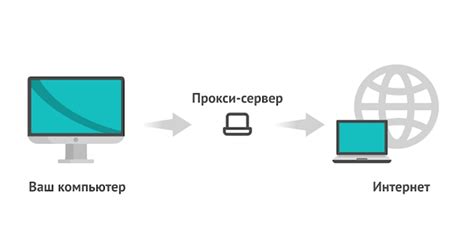
Шаг 1: Проверка совместимости
Перед установкой Windows 10 на планшет необходимо убедиться, что ваше устройство соответствует требованиям системы. Проверьте, поддерживает ли ваш планшет 64-битную версию операционной системы, имеет ли достаточное количество оперативной памяти (минимум 2 ГБ) и свободного места на жестком диске. Также убедитесь, что ваше устройство поддерживает загрузку с USB-накопителя.
Шаг 2: Создание резервной копии данных
Перед установкой системы рекомендуется создать резервную копию всех важных данных на планшете. Это позволит избежать потери информации в случае возникновения проблем при установке. Вы можете скопировать данные на внешний жесткий диск или в облачное хранилище.
Шаг 3: Загрузочный накопитель
Для установки Windows 10 на планшет вам понадобится загрузочный накопитель с образом операционной системы. Вы можете создать его с помощью утилиты Media Creation Tool, которую можно бесплатно скачать с официального сайта Microsoft. Подключите USB-накопитель к компьютеру и запустите утилиту для создания загрузочного накопителя.
Шаг 4: Подготовка планшета
Перед установкой Windows 10 на планшет необходимо включить режим загрузки с USB. Для этого зайдите в настройки BIOS или UEFI вашего устройства. Точные инструкции по входу в настройки BIOS или UEFI обычно указываются при включении планшета. В настройках найдите раздел "Boot" (Загрузка) и настройте загрузку с USB на первом месте. Сохраните изменения и выйдите из BIOS или UEFI.
Создание загрузочной флешки
Для установки операционной системы Windows 10 на планшет необходимо создать загрузочную флешку. Это позволит запустить процесс установки операционной системы.
Для начала, нужно скачать образ Windows 10 с официального сайта Microsoft. Обратите внимание, что на планшете должен быть достаточно свободного места для сохранения файла образа. Рекомендуется использовать оригинальную версию Windows 10, чтобы избежать возможных проблем при установке.
После того как образ Windows 10 загружен, необходимо скачать программу для создания загрузочной флешки. Одним из популярных инструментов является Rufus. Установите программу и запустите ее.
В программе Rufus выберите флешку, на которую будет записан образ Windows 10. Убедитесь, что выбран верный диск, чтобы избежать потери данных.
После выбора флешки, выберите опцию "Образ", и укажите путь к файлу образа Windows 10. Рекомендуется использовать оригинальный файл образа, скачанный с официального сайта Microsoft.
После выбора файла образа, установите необходимые параметры для загрузочной флешки, такие как файловая система (NTFS или FAT32), схема разделов (MBR или GPT) и размер кластера. Рекомендуется оставить настройки по умолчанию, если вы не знаете, что выбрать.
Нажмите кнопку "Начать", чтобы начать процесс создания загрузочной флешки. Программа Rufus будет форматировать флешку и записывать на нее образ Windows 10. Этот процесс может занять некоторое время.
По завершении создания загрузочной флешки, можно использовать ее для установки Windows 10 на планшет. Убедитесь, что планшет подключен к интернету и имеет достаточно заряда батареи перед началом установки.
Установка Windows 10 на планшет

Установка операционной системы Windows 10 на планшет может быть полезна для расширения функционала устройства и улучшения его производительности. Чтобы осуществить установку, следуйте инструкциям ниже.
- Подготовьте планшет к установке, создав резервные копии необходимых данных и убедившись в наличии достаточного объема свободного места на устройстве.
- Скачайте образ операционной системы Windows 10 с официального сайта Microsoft.
- Подключите планшет к компьютеру при помощи USB-кабеля и скопируйте загруженный образ на устройство.
- Отключите планшет от компьютера и перезагрузите его.
- Зайдите в настройки планшета и найдите раздел "Обновление и безопасность".
- В разделе "Обновление и безопасность" выберите "Восстановление" и нажмите "Начать" рядом с опцией "Восстановление через внешний носитель".
- Выберите пункт "Установить Windows 10" и следуйте инструкциям на экране.
После завершения установки ваш планшет будет работать на операционной системе Windows 10. Убедитесь, что все необходимые драйверы установлены и появились актуальные обновления системы. Теперь вы можете наслаждаться всеми возможностями Windows 10 на вашем планшете.
Вопрос-ответ
Могу ли я установить Windows 10 на планшет самостоятельно?
Да, вы можете установить Windows 10 на планшет самостоятельно, если у вас есть соответствующие навыки и доступ к необходимым инструментам. Однако, перед установкой рекомендуется ознакомиться с подробной инструкцией от Microsoft и убедиться, что ваш планшет соответствует требованиям системы.
Что делать, если установка Windows 10 на планшет прерывается?
Если установка Windows 10 на планшет прерывается, то в первую очередь рекомендуется проверить, достаточно ли у вас свободного места на жестком диске. Если места недостаточно, то освободите его, удалив ненужные файлы или программы. Также возможно, что возникла ошибка в процессе загрузки системы. В этом случае рекомендуется повторить установку с использованием другого инструмента или загрузочного носителя.
Можно ли установить Windows 10 на планшет, если на нем уже установлена другая операционная система?
Да, можно установить Windows 10 на планшет, если на нем уже установлена другая операционная система. Для этого вам понадобится создать загрузочный носитель с помощью инструмента Media Creation Tool и выбрать соответствующую опцию в процессе установки. Однако, перед установкой рекомендуется создать резервную копию данных, так как установка новой операционной системы может привести к потере информации.




